1.6. Типы кнопок
В предыдущей статье мы разбирали как создать кнопку типа .pushbutton, но на этом функционал Revit и pyRevit не заканчивается.
Давайте посмотрим, что они еще могут.
1.6.1. Выпадающий список и стак (.pulldown и .stack)
Стак выглядит так:
Выпадающий список выглядит так:
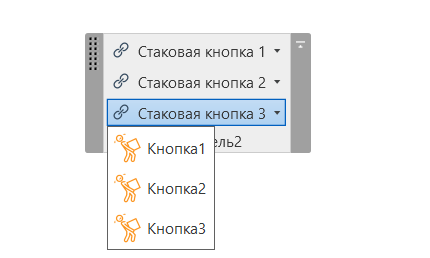
Для этого в папке “МояВкладка.tab” создадим папку "МояПанель2.panel"
В нее поместим папку с именем "Стак1.stack"
А в нее поместим “Стаковая кнопка 1.pulldown”
Внутри папки .pulldown расположим 3 папки с расширением .pushbutton (в .pushbutton закидываем script.py и icon.png )
После чего скопируем .pulldown 2 раза поменяв названия.
Должна получится такая структура:
- МояВкладка.tab
- МояПанель2.panel
- Стак1.stack
- Стаковая кнопка 1.pulldown
- Стаковая кнопка 2.pulldown
- Стаковая кнопка 3.pulldown
- Кнопка1.pushbutton
- script.py
- icon.png
- Кнопка2.pushbutton
- Кнопка3.pushbutton
- icon.png
Перезапускаем панель нажав “Обновить” и вауля:
Попробую еще раз но другими слова для закрепления.
Сначала мы создали .stack сказав паю что надо расплагать все что будет внутри друг под другом - типа таблицей. Максимальная высота стака - 3.
А "таблица" состоин из выпадающих списков, и что бы пай понял, что это "выпадающий" мы задаем в имени папки на конце .pulldown
В основном я пользуюсь только 3 типа кнопок:
- stack
- puldown
- pushbutton
и просто по разному комбинирую их.
1.6.2. А какие еще могут быть кнопки?
Вообще, вы могли заметить, что по сути тип кнопки не поменялся, как был pushbutton так и остался. Поменялась структура, в которой расположена кнопка. Но в пай действительно можно создать другой тип кнопки. Описывать подробно в рамках статей я не буду, но дам затравку:
подробнее тут

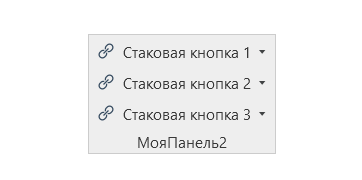
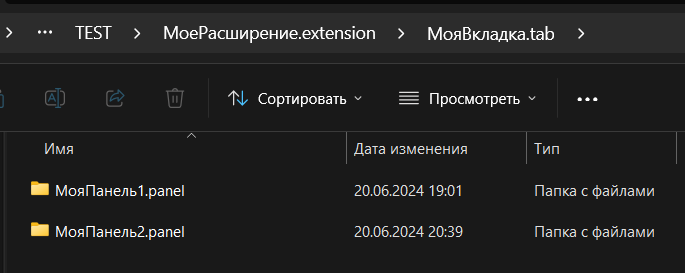
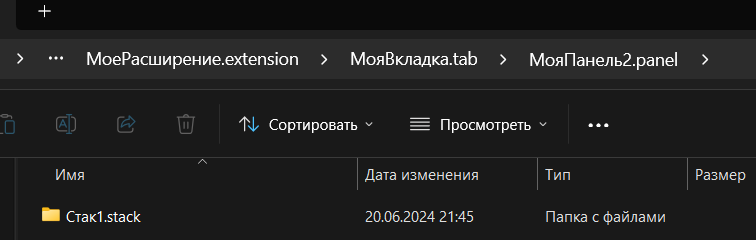
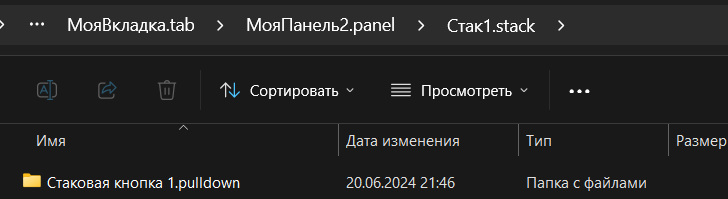
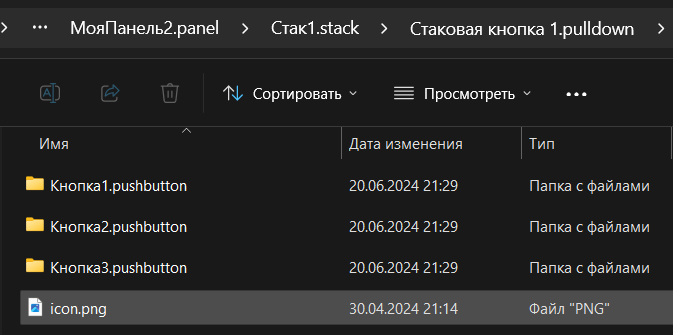
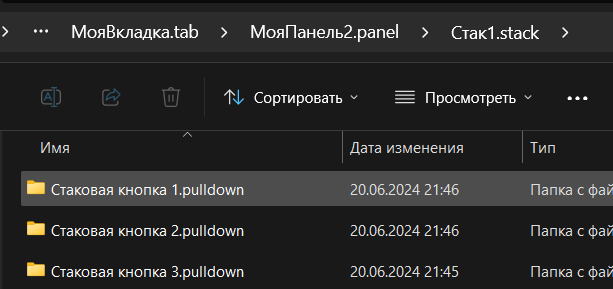
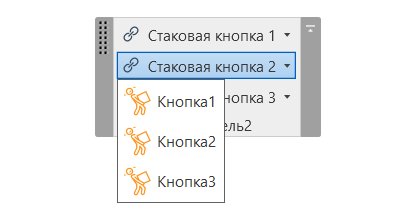
Нет комментариев